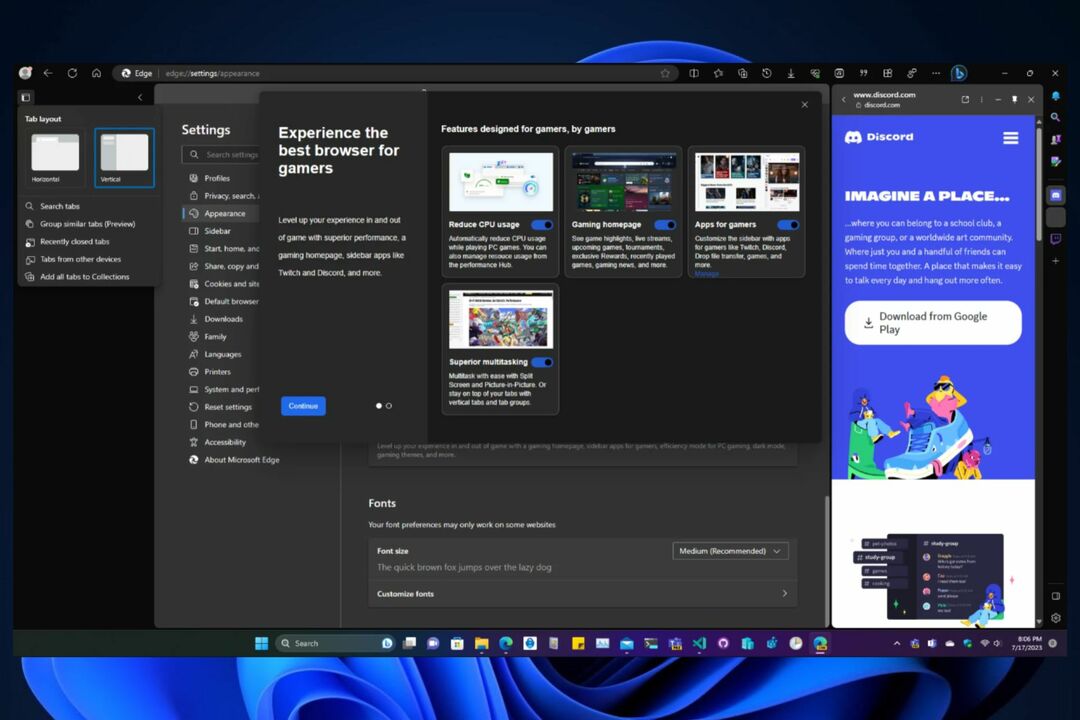आपके एक्सटेंशन इस त्रुटि का कारण हो सकते हैं
- माइक्रोसॉफ्ट एज एक डिफ़ॉल्ट ब्राउज़र है जो विंडोज ऑपरेटिंग सिस्टम के साथ आता है, जिसका अर्थ है कि यह सबसे लोकप्रिय ब्राउज़रों में से एक है।
- दुर्भाग्य से, किसी भी अन्य सॉफ़्टवेयर एप्लिकेशन की तरह, Microsoft Edge में कुछ त्रुटियां हैं।
- उपयोगकर्ता किसी भी त्रुटि को हल कर सकते हैं जैसे फ़ाइल पुनर्स्थापित विफल त्रुटि बिना किसी समस्या के स्वयं।

आप एक बेहतर ब्राउज़र के लायक हैं! 350 मिलियन लोग प्रतिदिन ओपेरा का उपयोग करते हैं, एक पूर्ण नेविगेशन अनुभव जो विभिन्न अंतर्निहित पैकेजों, उन्नत संसाधन खपत और शानदार डिजाइन के साथ आता है।यहाँ ओपेरा क्या कर सकता है:
- आसान माइग्रेशन: बाहर निकलने वाले डेटा, जैसे बुकमार्क, पासवर्ड आदि को स्थानांतरित करने के लिए ओपेरा सहायक का उपयोग करें।
- संसाधन उपयोग को ऑप्टिमाइज़ करें: आपकी RAM मेमोरी का उपयोग Chrome की तुलना में अधिक कुशलता से किया जाता है
- बढ़ी हुई गोपनीयता: मुफ्त और असीमित वीपीएन एकीकृत
- कोई विज्ञापन नहीं: बिल्ट-इन एड ब्लॉकर पृष्ठों की लोडिंग को गति देता है और डेटा-माइनिंग से बचाता है
- ओपेरा डाउनलोड करें
माइक्रोसॉफ्ट बढ़त प्री-सेट डिफॉल्ट ब्राउजर है जो विंडोज डिवाइस पर इंस्टाल होता है। इसका मतलब है कि लगभग हर विंडोज उपयोगकर्ता ने अपने जीवन में कभी न कभी इसका इस्तेमाल किया है। हालाँकि, कुछ उपयोगकर्ताओं ने ब्राउज़र का उपयोग करते समय फ़ाइल पुनर्स्थापना विफल Microsoft Edge त्रुटि का सामना करने की सूचना दी है।
सौभाग्य से, इस त्रुटि को ठीक किया जा सकता है। इस त्रुटि को ठीक करने का प्रयास करते समय आपको बाहरी सहायता की तलाश करने या एक ऑनलाइन गाइड से दूसरे में जाने की आवश्यकता नहीं है। लेकिन सुधार से पहले, क्या आप जानते हैं कि यह त्रुटि क्यों होती है?
Microsoft Edge में मेरी फ़ाइल पुनर्स्थापना विफल क्यों हो जाती है?
ऐसे कई कारण हैं जो Microsoft एज में फ़ाइल को पुनर्स्थापित करने में विफल त्रुटि का कारण बन सकते हैं। उनमें से कुछ में पुराने Microsoft एज एक्सटेंशन का उपयोग करना, एक ही समय में कई या बहुत से वेब पेज चलाना और असमर्थित वेबसाइटों पर जाना शामिल है।
गलत इंटरनेट सेटिंग्स, साथ ही आईओएस, एंड्रॉइड, मैक और विंडोज उपकरणों पर खाली जगह की कमी भी इस त्रुटि या यहां तक कि माइक्रोसॉफ्ट एज के साथ कई अन्य सामान्य त्रुटियों को भी जन्म दे सकती है।
फ़ाइल पुनर्स्थापना विफल त्रुटि के अलावा, आप Microsoft Edge के साथ अन्य त्रुटियों का भी अनुभव कर सकते हैं जो Microsoft Edge ब्राउज़र के पुराने संस्करणों के साथ प्रतिक्रिया नहीं दे रहे हैं या नहीं खुल रहे हैं।
सौभाग्य से, आप बिना किसी समस्या के इन त्रुटियों को आसानी से ठीक कर सकते हैं। इसके अलावा, आप इनका अनुसरण कर सकते हैं युक्तियाँ और चालें Microsoft Edge का अधिकतम लाभ उठाने के लिए।
तुरता सलाह:
इस परेशानी वाली स्थिति से बचने के लिए सत्र को किसी भिन्न ब्राउज़र पर स्विच करें। सबसे अच्छा विकल्प ओपेरा ब्राउज़र है। यह एक अंतर्निहित वीपीएन के साथ उत्तरदायी है और आपकी फ़ाइलों के लिए बेहतर डेटा प्रबंधन प्रदान करता है।
इसके अलावा, ओपेरा स्थापित करने के बाद, आपको वर्तमान में आपके पास सहेजे गए बुकमार्क, पासवर्ड और अन्य एज एक्सटेंशन को स्थानांतरित करने के लिए कहा जाएगा। कुछ नहीं खोया, बाकी सब कुछ पा लिया।

ओपेरा
बेहतर ब्राउज़िंग अनुभव प्राप्त करने के लिए आपको एक पैसा भी खर्च नहीं करना पड़ेगा।
मैं Microsoft एज में फ़ाइल पुनर्स्थापना विफल त्रुटि को कैसे ठीक कर सकता हूं?
1. एज कैश साफ़ करें और ब्राउज़र को पुनरारंभ करें
- Microsoft एज लॉन्च करें और ऊपरी दाएं कोने में तीन बिंदुओं पर क्लिक करें।

- ड्रॉप-डाउन मेनू पर, नीचे स्क्रॉल करें और फिर सेटिंग्स पर क्लिक करें।

- बाईं ओर के पैनल पर कुकीज़ और साइट अनुमतियाँ चुनें।

- कुकीज और साइट डेटा को मैनेज और डिलीट करें पर क्लिक करें।

- सभी कुकी और साइट डेटा देखें चुनें.

- सबसे ऊपर सभी हटाएं पर क्लिक करें.

2. माइक्रोसॉफ्ट एज की मरम्मत करें
- विंडोज़ में स्टार्ट बटन पर राइट-क्लिक करें और फिर ऐप्स और फीचर्स चुनें।

- बाईं ओर ऐप्स और फीचर्स पर क्लिक करें और फिर माइक्रोसॉफ्ट एज पर स्क्रॉल करें।
- Microsoft एज पर क्लिक करें और संशोधित करें चुनें।

3. माइक्रोसॉफ्ट एज रीसेट करें
- Microsoft एज लॉन्च करें और ऊपरी दाएं कोने में तीन बिंदुओं पर क्लिक करें।

- ड्रॉप-डाउन मेनू को नीचे स्क्रॉल करें और फिर नीचे के पास सेटिंग पर क्लिक करें।

- बाईं ओर के पैनल पर नीचे स्क्रॉल करें और फिर रीसेट सेटिंग्स चुनें।

- सेटिंग्स को उनके डिफ़ॉल्ट मान पर पुनर्स्थापित करें पर क्लिक करें।

क्या मैं Microsoft Edge के साथ अन्य समस्याओं का सामना कर सकता हूँ?
किसी भी अन्य सॉफ़्टवेयर उत्पाद या ब्राउज़र की तरह, आप भी Microsoft Edge के साथ अन्य त्रुटियों का सामना कर सकते हैं।
कुछ सबसे आम मुद्दों में शामिल हैं: धार धीमी गति से चल रही है और लोड करने में परेशानी हो रही है, किनारा बंद नहीं हो रहा, एज का इंटरनेट बार-बार कट रहा है या कनेक्ट नहीं हो रहा है, सभी वेब पेजों में समस्या है और लोड नहीं हो रहा है, आपके पासवर्ड काम नहीं कर रहे हैं, और एज एक अनंत लूप में फंस गया है।
आप इन समस्याओं को ऊपर दिए गए सुधारों से ठीक कर सकते हैं या साझा किए गए सुधारों का उपयोग कर सकते हैं यहां. यदि आपके कोई अन्य प्रश्न हैं, तो कृपया उन्हें नीचे टिप्पणी अनुभाग में छोड़ दें।
 अभी भी समस्याएं आ रही हैं?उन्हें इस टूल से ठीक करें:
अभी भी समस्याएं आ रही हैं?उन्हें इस टूल से ठीक करें:
- इस पीसी मरम्मत उपकरण को डाउनलोड करें TrustPilot.com पर बढ़िया रेटिंग दी गई है (इस पृष्ठ पर डाउनलोड शुरू होता है)।
- क्लिक स्कैन शुरू करें Windows समस्याएँ ढूँढ़ने के लिए जो PC समस्याओं का कारण हो सकती हैं।
- क्लिक सब ठीक करे पेटेंट प्रौद्योगिकियों के साथ मुद्दों को ठीक करने के लिए (हमारे पाठकों के लिए विशेष छूट)।
रेस्टोरो द्वारा डाउनलोड किया गया है 0 इस महीने पाठकों।